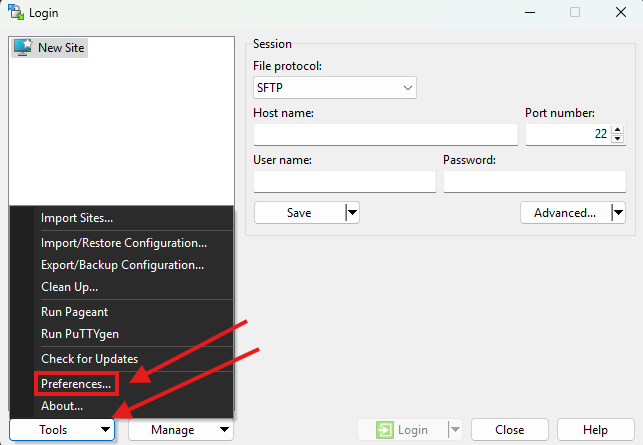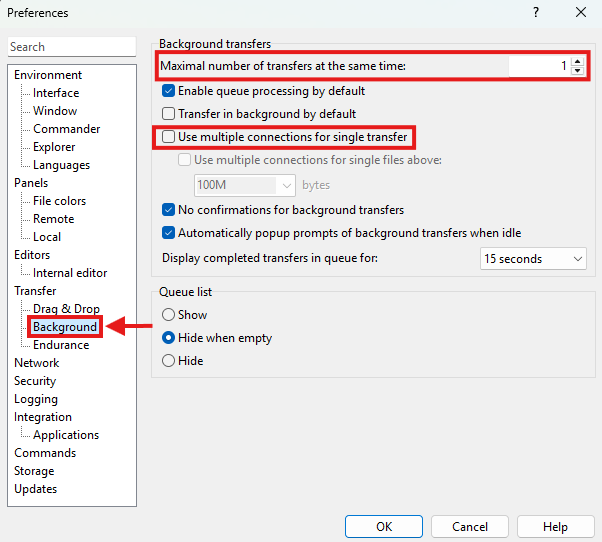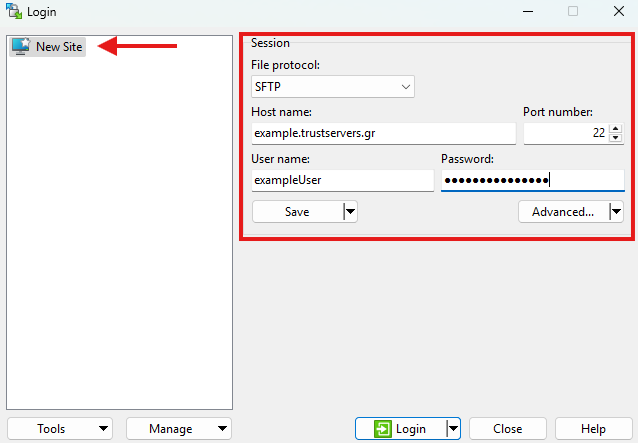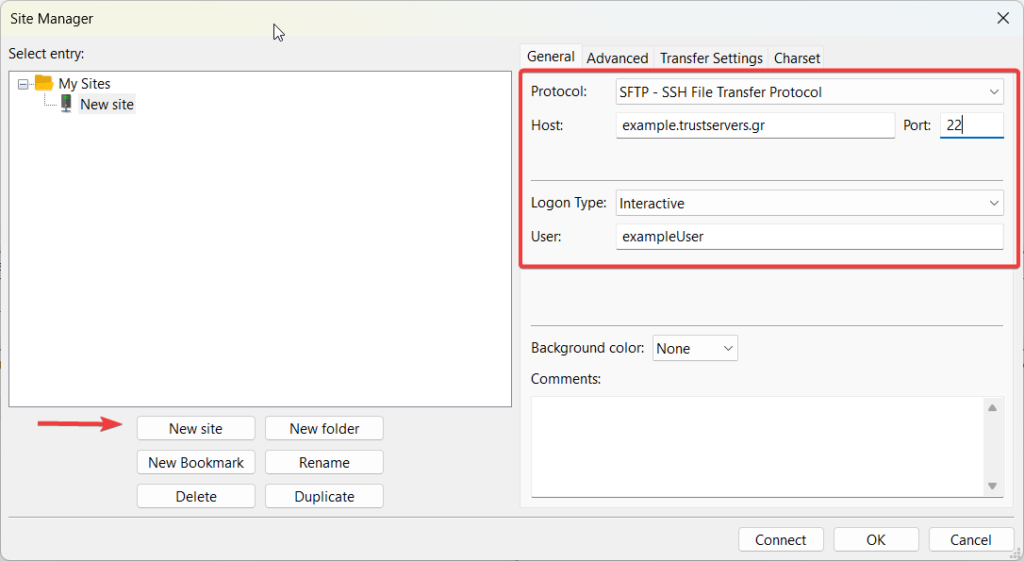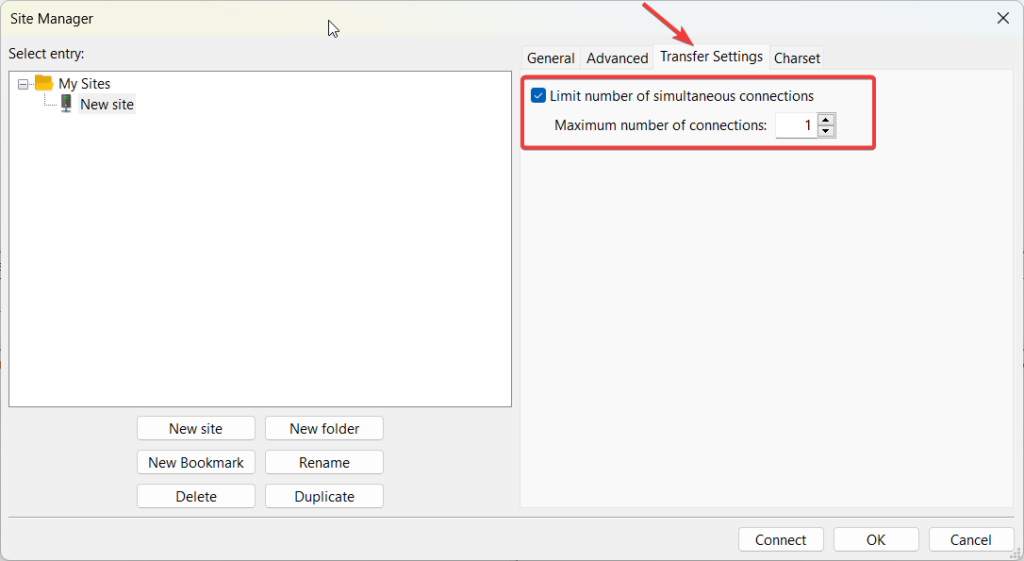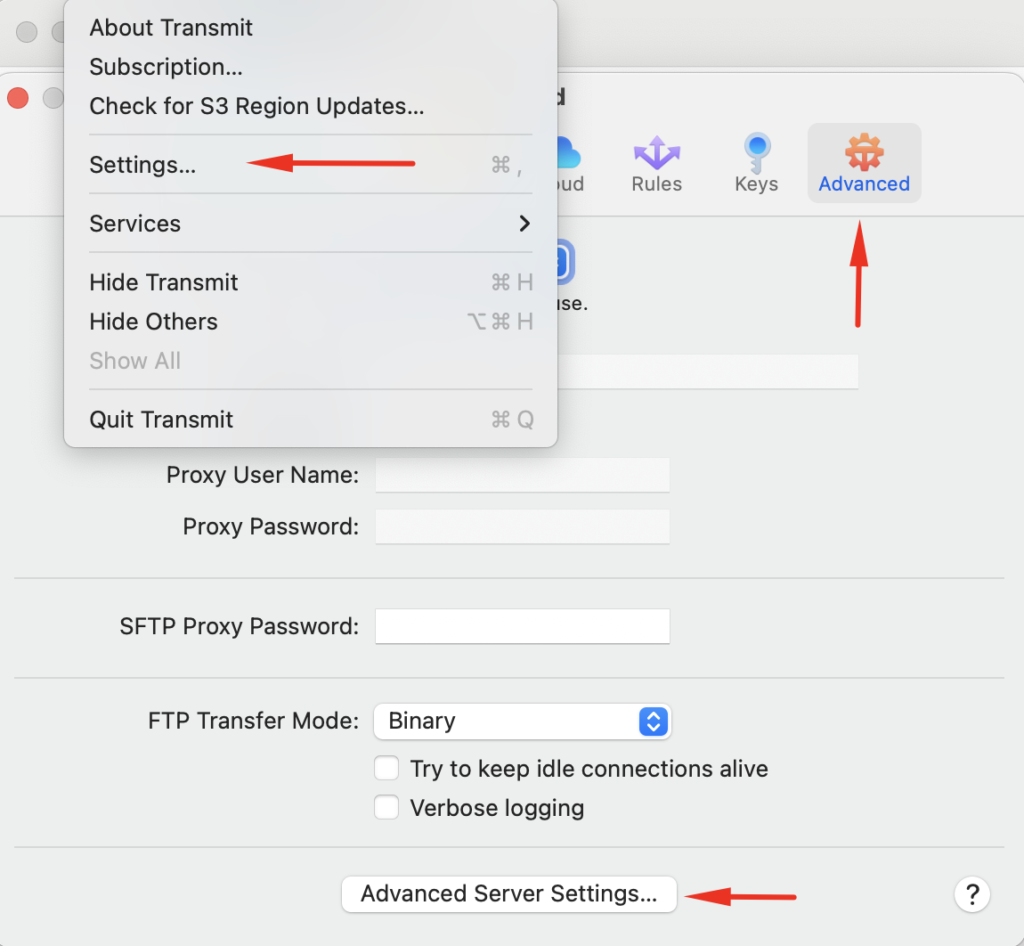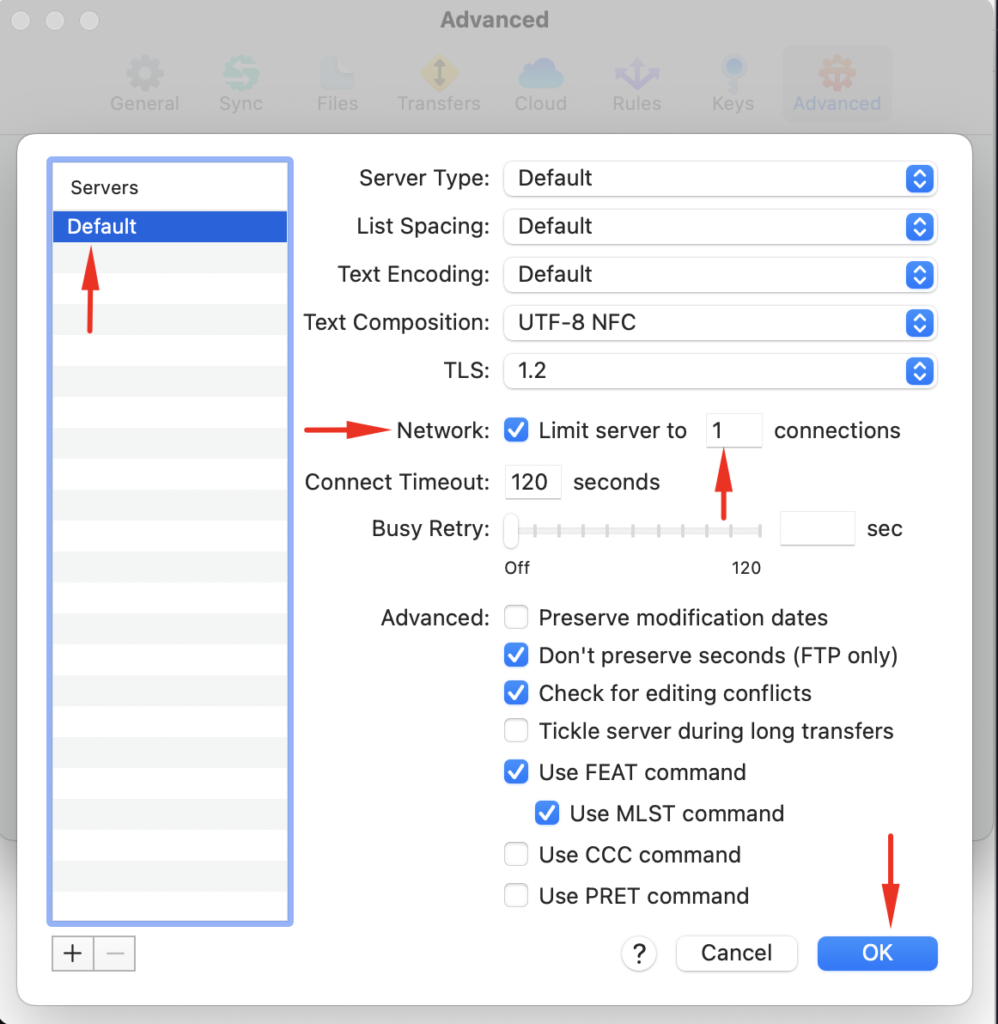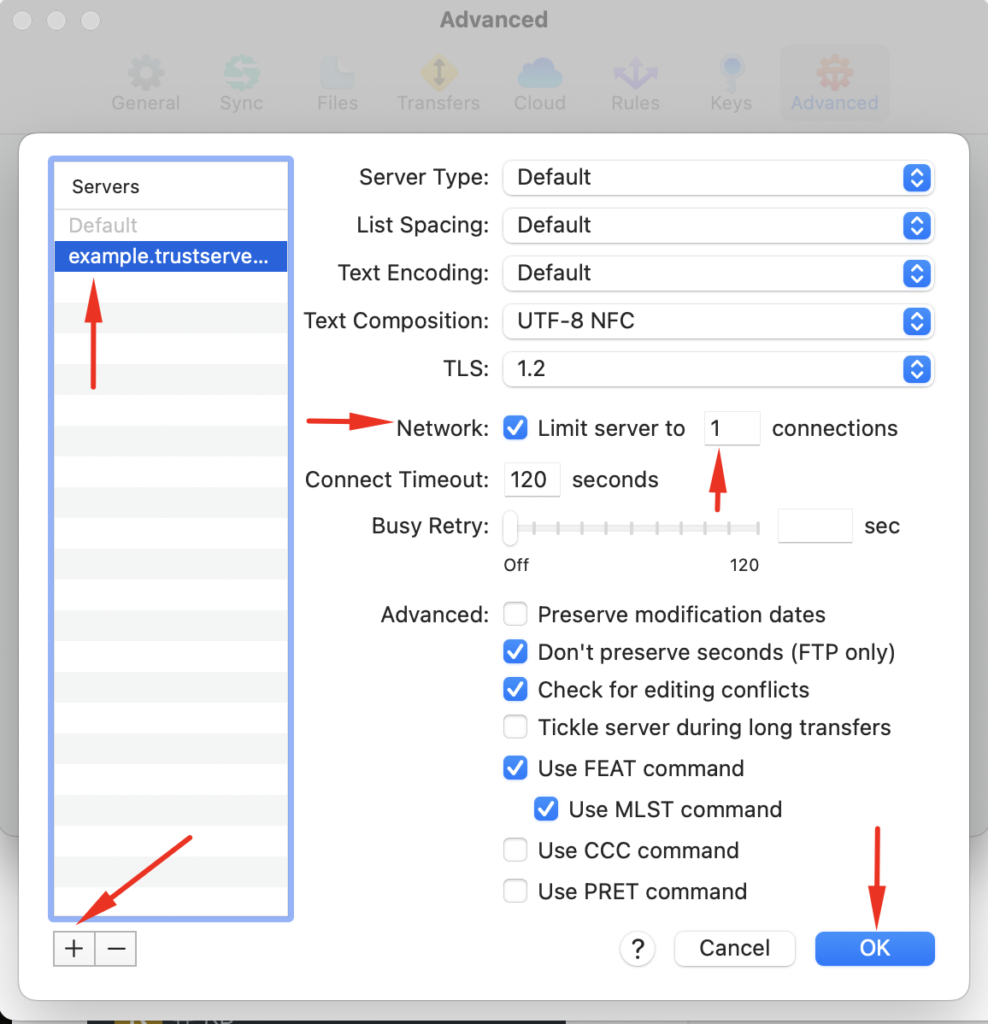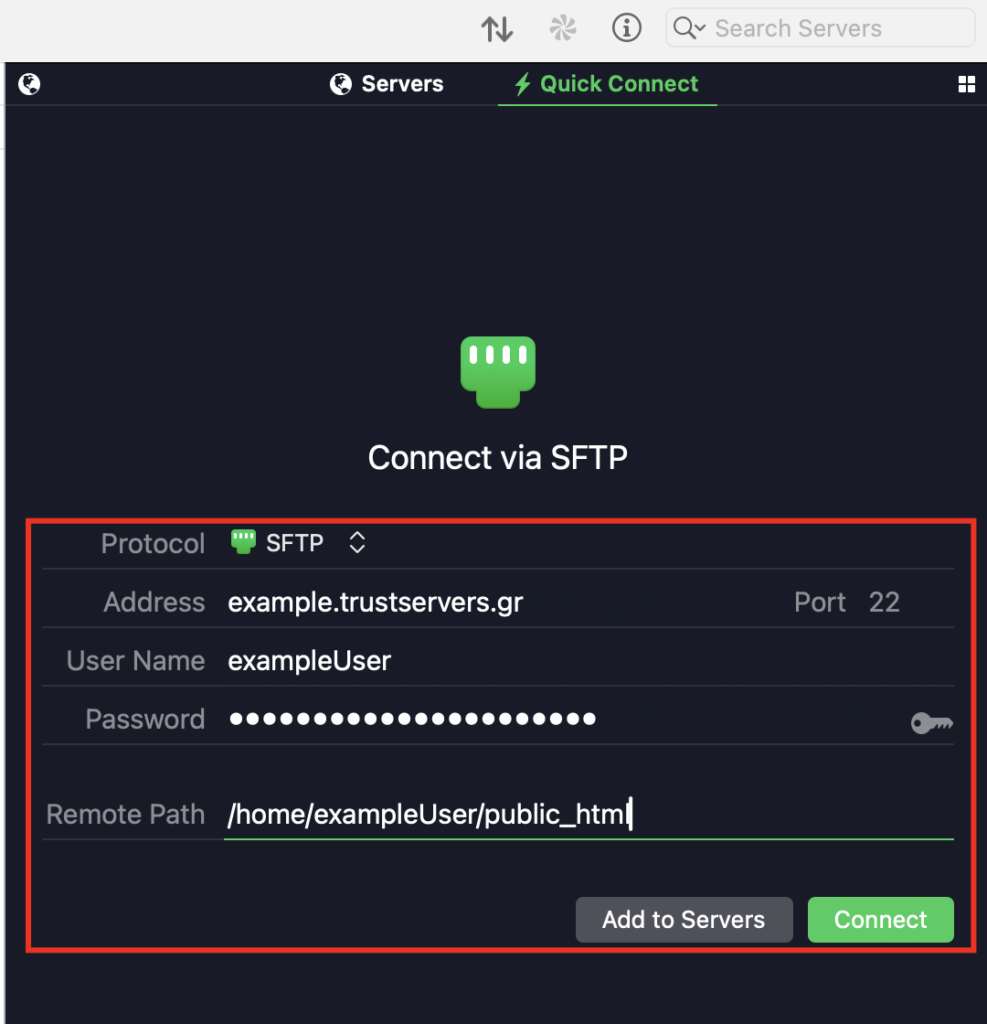TrustServers Knowledge Base
Tip: Πληκτρολογήστε για άμεσα αποτελέσματα αναζήτησης.
Πώς να συνδεθείτε με SFTP και χρήση 2FA (μόνο για dedicated servers)
Οδηγίες για την εφαρμογή WinSCP
Για να συνδεθείτε με WinSCP σε dedicated servers που επιβάλουν την αξιοποίηση 2FA, εξυπηρετούν οι παρακάτω ρυθμίσεις ώστε να μην ζητάει PIN πολλές φορές:
- Επιλέγουμε: “Tools > Preferences”
![winscp select preferences]()
- Εκεί, στην ενότητα “Transfer > Background” επιλέγουμε:
- “Maximal numbers of transfers at the same time”:
1 - Αποεπιλέγουμε το “Use multiple connections for single transfer”
- “Maximal numbers of transfers at the same time”:
- Πατάμε ΟΚ.
Στη νέα σύνδεση επιλέγουμε το πρωτόκολλο “SFTP” και δίνουμε τα σχετικά στοιχεία (hostname, username, password) και κάνουμε σύνδεση.
Οδηγίες για την εφαρμογή Filezilla
Για να συνδεθείτε σε dedicated servers που επιβάλουν την αξιοποίηση 2FA με Filezilla, χρειάζεται να έχετε τις εξής ρυθμίσεις:
General:
- Protocol: SFTP – SSH File Transfer Protocοl
- Logon Type: Interactive
Transfer Settings:
- Maximum number of simultaneous connections: 1
Οδηγίες για την εφαρμογή Transmit
Για να συνδεθείτε με την εφαρμογή Trasmit (MacOS) σε dedicated servers που αξιοποιούν 2 factor authentication για σύνδεση στο hosting περιβάλλον, εξυπηρετούν οι παρακάτω ρυθμίσεις ώστε να μην ζητάει PIN πολλές φορές:
- Στα Preferences (Transmit -> Setting), πηγαίνουμε στο Advanced και στη συνέχεια στο Advanced Server Settings.
![transmit advanced server settings]()
- Στο παράθυρο που ανοίγει επιλέγουμε το Default απο τα αριστερά και ενεργοποιούμε το Checkbox ‘Network Limit server ‘1’ connections’.
Θα πρέπει να βάλουμε τον αριθμό 1 εκεί. Στη συνέχεια πατάμε ‘ΟΚ’.
![transmit server connections]()
- Αν δεν θέλετε την επιλογή αυτή Global τότε πατήστε στο παράθυρο του Advanced Server Settings το + και γράψτε το hostname και κάντε εκεί την ενεργοποιήση του Checkbox “Network Limit server ‘1’ connections” ώστε να είναι μόνο για αυτό το προφίλ ενεργό.
![transmit custom server connections]()
- Στη νέα σύνδεση επιλέγουμε το πρωτόκολλο “SFTP” και δίνουμε τα σχετικά στοιχεία (hostname, port, username, password, path) και πατάμε Connect για να ολοκληρώσουμε τη σύνδεση.
![transmit sftp connection]()